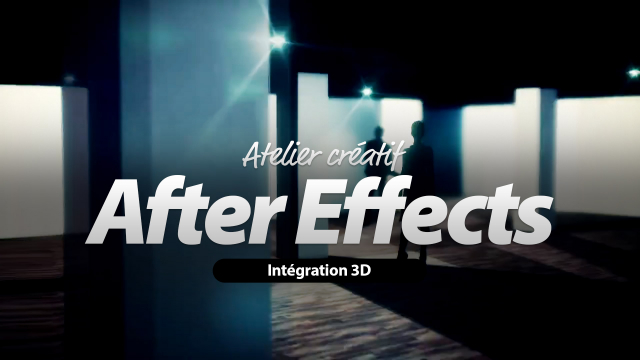Détails de la leçon
Description de la leçon
Dans cette leçon, nous explorerons comment personnaliser les flares dans After Effects en utilisant l'effet Optical Flares. Vous apprendrez à accéder aux options de l'effet, à ajuster des paramètres globaux tels que la luminosité et l'échelle, et à modifier ou supprimer des éléments spécifiques du flare.
Premièrement, nous verrons comment accéder à la fenêtre des options de l'effet Optical Flares et comment naviguer à travers les différents éléments qui composent le flare. Ensuite, nous discuterons de la façon de modifier les paramètres globaux pour ajuster la luminosité ou l'échelle globale du flare.
Vous apprendrez également à travailler avec les presets personnalisés pour créer des flares uniques. Nous vous montrerons comment ajouter ou supprimer des éléments spécifiques du flare et comment cacher ou mettre en solo ces éléments pour mieux visualiser les modifications apportées.
Enfin, nous aborderons la question de l'intégration des flares dans vos compositions, en montrant comment faire passer les lampes derrière des objets pour un rendu plus réaliste.
Objectifs de cette leçon
Les objectifs de cette vidéo sont :
- Comprendre les options de personnalisation des flares dans Optical Flares
- Apprendre à ajuster les paramètres globaux des flares
- Apprendre à supprimer ou ajouter des éléments à un flare
- Savoir comment intégrer les flares dans une composition de manière réaliste
Prérequis pour cette leçon
Pour suivre cette vidéo, vous devez avoir une connaissance de base de Adobe After Effects et du plugin Optical Flares.
Métiers concernés
Les compétences apprises dans cette leçon sont applicables dans divers métiers, comme :
- Animateur 2D/3D
- Graphiste Motion Design
- Spécialiste en effets visuels
- Créateur de contenu multimédia
Alternatives et ressources
D'autres plugins et logiciels peuvent être utilisés pour créer des flares, tels que :
- Red Giant Knoll Light Factory
- Sapphire by Boris FX
- Twixtor